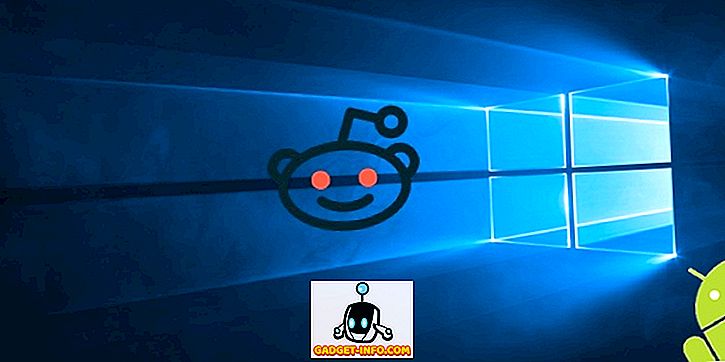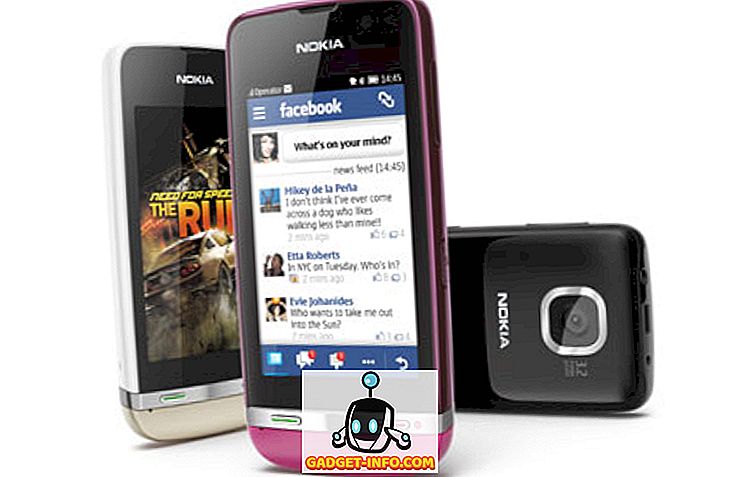USB On-The-Go (populært kjent som USB OTG) er utvilsomt en av de kuleste funksjonene til Android (selv om få andre enheter støtter det også). Det er en standard som tillater USB OTG-kompatible enheter (f.eks. Nesten alle moderne Android-enheter) til å fungere som "verter" eller kontroller for andre USB-gadgets, for eksempel tastaturer / mus, flash-stasjoner og til og med spillkontrollere. Dette innebærer i hovedsak at Android-enheter ikke trenger en datamaskin til å fungere som vert for grensesnitt med andre USB-enheter, og fungerer som mini-datamaskiner selv.
Takket være USB OTG kan du utvide Android-smarttelefonens funksjonalitet på mange måter, og bruke den til å gjøre ekstremt kule ting som å få tilgang til data lagret på flash-stasjoner, og til og med lading av andre telefoner. Men er det alt?
Ikke med et langt skudd, og derfor raser denne artikkelen noen unike og kule USB OTG-bruksområder. Men før vi selv kommer til noteringen, er det noen viktige ting du må huske på.
Viktige poeng
- Selv om nesten alle Android-enheter har USB OTG-funksjon, kan det hende at noen (eldre) enheter ikke fungerer. For slike enheter trenger du vanligvis å bruke løsninger som røtter og blinkende tilpassede ROM-er.
- I de fleste tilfeller er det nødvendig med en USB OTG-kabel (for eksempel dette) for å koble USB OTG-støttede enheter med andre USB-enheter.
1. Bruk mus / tastaturer med Android Phone
Har du lyst til å navigere Android-smarttelefonen med en mus, akkurat som du gjør på en PC? Ikke et problem, bare koble en USB-mus til telefonen via en USB OTG-kabel, og du er god til å gå. Dette kan komme veldig praktisk til datagjenoppretting, spesielt i situasjoner når enhetens berøringsskjerm er skadet. På samme måte kan du koble et USB-tastatur til telefonen og bruke det til å komponere / redigere tekstdokumenter, e-post etc. på en mye bedre måte. Sjekk ut den innebygde følgesvideoen.
2. Koble til USB-minnepinner for dataoverføring og mediaavspilling

Dette kan være nyttig når det er noen viktige data på Android-telefonen din du vil kopiere til en USB-flash-stasjon (eller omvendt). Bare koble til flash-stasjonen, og bruk en av de mange filbehandlingsappene til å flytte / kopiere data. Du kan også bruke denne funksjonen hvis du har bestemte medier (sanger, filmer etc.) som du vil nyte på smarttelefonen, uten å måtte overføre det til telefonens lagring. Hvor kult er det?
3. Lag musikk på Android med MIDI Controller Apps ved hjelp av musikkinstrumenter
Nesten alle moderne musikinstrumenter (for eksempel tastaturer, gitarer) har muligheten til å koble til PCer via MIDI-standarden. Og takket være USB OTG, kan du koble dem til Android-enhetene dine også. Dette lar deg bruke musikkinstrumenter til å lage musikk på Android-enheter. Vanligvis trenger du også noen musikkinstrumentspesifikke apper for dette. For illustrasjon, sjekk følgesvideoen, som viser Grand Piano Pro, en Android-app, og utgir musikknotater produsert av et tilkoblet musikkinstrument.
4. Kontroller DSLR kamera (er) med Android Smartphones
Foretrukket av profotografer (og i disse dager, til og med nybegynnere), tilbyr DSLR-kameraer best i klassekvalitet, komplett med omfattende manuelle kontroller og en rekke tilbehør. Du kan imidlertid også kontrollere DSLR-kameraet ditt og granulært justere sine manuelle kontroller ved hjelp av din USB OTG-tilkoblede Android-telefon, via en rekke applikasjoner tilgjengelig for det samme. En slik app er DSLR Controller, som kan brukes til å justere fokus, zoomkontroll, lukkerhastighet, ISO, og så videre, direkte fra Android-smarttelefonen. Det kan til og med brukes til å registrere Time Lapse-videoer.
5. Spill spill på Android Smartphones med spillkontrollere
Smarttelefonspill blir bedre og kraftigere om dagen. Når det er sagt, er kontrollene på skjermen som tilbys av disse spillene frustrerende i beste fall. Men ikke bekymre deg, da USB OTG lar deg koble mange spillkontroller til Android-enheten din og spillet som en proff. Dette kommer spesielt praktisk når du spiller racing, action / eventyr og skytespill. Mens de fleste spillkontrollere jobber direkte, krever noen at Android-telefonen din skal være rotfestet. Ta en titt på følgesvideoen, og vis en Xbox 360-kontroller som brukes til å spille GTA: San Andreas på en Android-telefon. Ganske søt, ikke sant?
6. Få tilgang til Ethernet på Android-enheter
Når det gjelder tilgang til Internett på smarttelefoner, er Wi-Fi (eller mobildata) vanligvis veien å gå. Men det kan være ganger når du ikke har tilgang til trådløst internett. Ikke noe problem, siden du får tilgang til kablet Internett (vanligvis kalt Ethernet) på Android-enheten din også. For å gjøre dette trenger du ikke bare en OTG-kabel, men også en USB-Ethernet-adapter.
7. Skriv ut dokumenter lagret på Android Phone
Vanligvis krever utskriftsdokumenter at du enten bruker et dataprogram (f.eks. Microsoft Word), eller kopier dokumentene som skal skrives ut til en USB-minnepinne, og koble det samme til skriverens USB-port. Men hvorfor gå gjennom bryet, når du kan koble skriveren direkte til din Android-smarttelefon, via USB OTG. Men for dette trenger du også en app kalt PrinterShare. Den kan laste ned drivere for USB-skriveren (e) til telefonen, hvorpå den kan brukes til å skrive ut dokumenter, bilder etc. lagret på Android-telefonen din. PrinterShare inneholder også avanserte alternativer for endring av skrifter, papirstørrelse og mye mer. Se den innebygde videoen som illustrerer handlingen.
8. Importer bilder fra digitale kameraer til Android-enhet
Som nesten alle andre enheter, bruker digitale kameraer også USB for å koble til datamaskiner. Og takket være USB OTG, kan du enkelt importere bildene tatt av digitale kameraer (f.eks. DSLRs) til Android-telefonen din. Det er like enkelt å koble kameraet til Android-telefonen, og det kan være veldig nyttig når du vil administrere / redigere bildene fra de digitale kameraene på Android-smarttelefonen, ved hjelp av en av de mange tilgjengelige appene for det samme.
9. Bruk Android Smartphone til å belaste andre telefoner
I det som kan være en av de mest interessante bruksområdene til USB OTG, kan det brukes til å få en Android-telefon til å lade en annen telefon. Alt du trenger å gjøre er å koble de to telefonene, og telefonen som fungerer som USB-vert (den som er direkte koblet til USB OTG-kabelen), vil begynne å lade den andre enheten. Dette kan være veldig nyttig i nødssituasjoner når batteriet ditt går tom, og du har ingen lader eller stikkontakt rundt. Selv ikke-Android-enheter som iPhones kan belastes via denne metoden.
10. Bruk USB-tilbehør med Android-telefoner
Takket være USB-grensesnittets ubiquity er det utallige tilbehør tilgjengelig for det. Og med USB OTG, har det aldri vært enklere å bruke dem med Android-smarttelefonene dine. Vil du ha en litt kul bris på en varm sommerdag? Bruk denne bærbare fanen med din Android-smarttelefon. Eller hva med en LED-lampe for å finne noe i mørket? Mulighetene er endeløse.
11. Ta opp lyd direkte til din Android Smartphone
Enten du er en aspirerende sanger eller en spirende YouTuber, har du en god mikrofon for å få best mulig opptakskvalitet. Det er mange flotte mikrofoner (som Windows / Mac-kompatibel CAD U37) tilgjengelig, som bruker USB-grensesnittet. Og med USB OTG, kan de brukes med Android-smarttelefoner helt fint. Det er ganske enkelt, og det er mange apper (for eksempel USB Audio Recorder PRO) tilgjengelig for det samme. Disse applikasjonene inkluderer en rekke avanserte funksjoner, for eksempel muligheten til å justere lydbuffer, spillelistehåndtering, endre lydkanaler og så videre.
12. Overfør kontakter, Meldinger mellom telefoner
Etter å ha fått en ny smarttelefon, er en av de første tingene som skal gjøres, å sette opp den. Vanligvis inkluderer dette overføring av kontakter, meldinger og andre innstillinger fra den gamle enheten til den nye. Og med Samsungs SmartSwitch app og USB OTG, blir den nye smarttelefonen oppe i gang med en cakewalk. SmartSwitch-appen lar deg overføre meldinger, kontakter, samtalelogger og mye mer mellom ikke bare Android-enheter, men også iPhone og Blackberry-enheter.
Merk: Type innhold som kan overføres via USB OTG via Smart Switch, avhenger av enhetene. For detaljerte opplysninger, klikk her.
Gjør mer med USB OTG
USB On-The-Go er faktisk en powerhouse-funksjon som lar deg bruke Android-smarttelefonene på flere måter enn mulig. Og som diskutert ovenfor, er det heller ikke så vanskelig heller. Så hva venter du på? Prøv ut alle disse triksene, og se hvilke (e) du synes å være mest nyttige. Vet om andre USB OTG-bruksområder som kunne ha gjort det til listen? Ikke glem å nevne i kommentarene nedenfor!